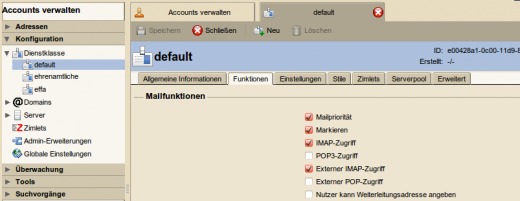E-Mail-Archivierung von Zimbra: Unterschied zwischen den Versionen
| [unmarkierte Version] | [unmarkierte Version] |
Admin (Diskussion | Beiträge) |
Admin (Diskussion | Beiträge) |
||
| Zeile 23: | Zeile 23: | ||
== Schritt 2: Konfiguration von MailStore Server == | == Schritt 2: Konfiguration von MailStore Server == | ||
| − | Der Zimbra Server unterscheidet sich bei der Archivierung von einzelnen Postfächern nicht von anderen E-Mail-Servern. Lesen Sie daher bitte das entsprechende Kapitel | + | Der Zimbra Server unterscheidet sich bei der Archivierung von einzelnen Postfächern nicht von anderen E-Mail-Servern. Lesen Sie daher bitte das entsprechende Kapitel [[Serverpostfächer_archivieren|Serverpostfächer archivieren]] im MailStore Server-Handbuch. |
= Archivierung mehrerer Postfächer in einem Schritt = | = Archivierung mehrerer Postfächer in einem Schritt = | ||
Version vom 8. Oktober 2010, 10:27 Uhr
Hinweis: Diese Anleitung behandelt lediglich die Besonderheiten der Archivierung eines Zimbra-Servers. Es wird vorausgesetzt, dass Sie bereits über eine MailStore Server-Installation oder Test-Installation verfügen und sich mit der grundlegenden Funktionsweise von MailStore Server vertraut gemacht haben. Lesen Sie dazu bitte das Handbuch oder den Quick-Start-Guide.
MailStore Server bietet unterschiedliche Methoden an, um E-Mails von einem Zimbra-Server zu archivieren, welche im Folgenden beschrieben werden. Sollten Sie sich nicht sicher sein, welche der möglichen Archivierungsmethoden für Ihr Unternehmen die passende ist, empfehlen wir Ihnen das Kapitel Auswahl der richtigen Archivierungsstrategie.
Archivierung einzelner Postfächer
Sollten Sie den IMAP-Zugriff auf die Postfächer Ihres Zimbra-Servers noch nicht erlaubt haben, folgen Sie den Anweisungen unter Schritt 1. Andernfalls fahren Sie mit Schritt 2 fort.
Schritt 1: IMAP-Zugriff aktivieren
Um den IMAP-Zugriff auf die Postfächer des Zimbra-Servers zu ermöglichen, sind folgende Schritte zum Anpassen der verwendeten Dienstklasse nötig:
Hinweis: Sollten Sie einen Hosted Zimbra Server verwenden, wenden Sie sich bitte bzgl. der Einrichtung des IMAP-Zugriffs an Ihren Zimbra Hosting Provider
- Öffnen Sie einen Web-Browser und navigieren Sie zur webbasierten Zimbra-Verwaltung Ihres Zimbra-Servers. Standardmäßig ist diese unter der Adresse https://zimbrahostname.domain.tld:7071 zu erreichen.
- Melden Sie sich an der Zimbra-Verwaltung an.
- Klicken Sie im linken Navigationsbereich auf Konfiguration und anschließend auf Dienstklasse.
- Wählen Sie nun die Dienstklasse aus, welche Sie bearbeiten möchten, z.B. default um die Standardeinstellungen für alle Benutzer zu verändern.
- Klicken Sie auf die Registerkarte Funktionen.
- Gehen Sie zum Abschnitt Mailfunktionen.
- Setzen Sie das Häkchen bei IMAP-Zugriff.
Schritt 2: Konfiguration von MailStore Server
Der Zimbra Server unterscheidet sich bei der Archivierung von einzelnen Postfächern nicht von anderen E-Mail-Servern. Lesen Sie daher bitte das entsprechende Kapitel Serverpostfächer archivieren im MailStore Server-Handbuch.
Archivierung mehrerer Postfächer in einem Schritt
Sollten Sie den IMAP-Zugriff auf die Postfächer Ihres Zimbra-Servers noch nicht erlaubt haben, folgen Sie den Anweisungen unter Schritt 1. Andernfalls fahren Sie mit Schritt 2 fort.
Schritt 1: IMAP-Zugriff aktivieren
Um dem IMAP-Zugriff auf die Postfächer des Zimbra-Servers zu ermöglichen, sind folgende Schritte zum Anpassen der verwendeten Dienstklasse nötig:
Hinweis: Sollten Sie einen Hosted Zimbra Server verwenden, wenden Sie sich bitte bzgl. der Einrichtung des IMAP-Zugriffs an Ihren Zimbra Hosting Provider.
- Öffnen Sie einen Web-Browser und navigieren Sie zur webbasierten Zimbra-Verwaltung Ihres Zimbra-Servers. Standardmäßig ist diese unter der Adresse https://<zimbrahostname>.domain.tld:7071 zu erreichen.
- Melden Sie sich an der Zimbra-Verwaltung an.
- Klicken Sie im linken Navigationsbereich auf Konfiguration und anschließend auf Dienstklasse.
- Wählen Sie nun die Dienstklasse aus, welche Sie bearbeiten möchten, z.B. default um die Standardeinstellungen für alle Benutzer zu verändern.
- Klicken Sie auf die Registerkarte Funktionen.
- Gehen Sie zum Abschnitt Mailfunktionen.
- Setzen Sie das Häkchen bei IMAP-Zugriff.
Schritt 2: Konfiguration von MailStore Server
Der Zimbra Server unterscheidet sich bei der Archivierung von mehreren Postfächern nicht von anderen E-Mail Servern. Lesen Sie daher bitte das entsprechende Kapitel Stapelarchivierung von IMAP-Postfächern im MailStore Server-Handbuch.
Archivierung aller E-Mails direkt bei Ein- und Ausgang
Der Zimbra Server benutzt zum Empfang und Versand von E-Mails den Mail Transfer Agent Postfix. Entnehmen Sie bitte das weitere Vorgehen zur Archivierung aller E-Mails direkt bei Ein- und Ausgang dem Artikel E-Mail-Archivierung von einem auf Postfix basierenden E-Mail-Server.